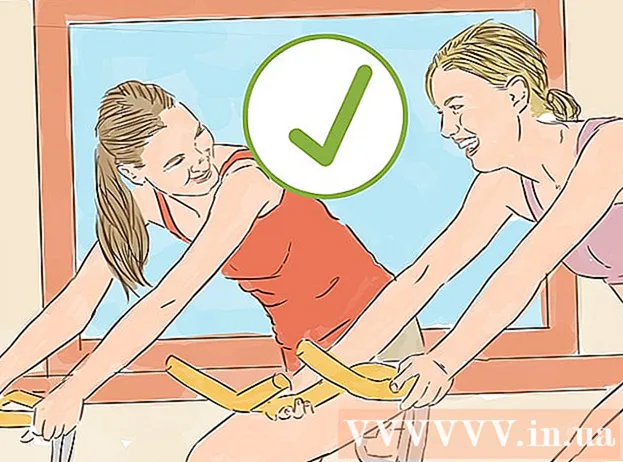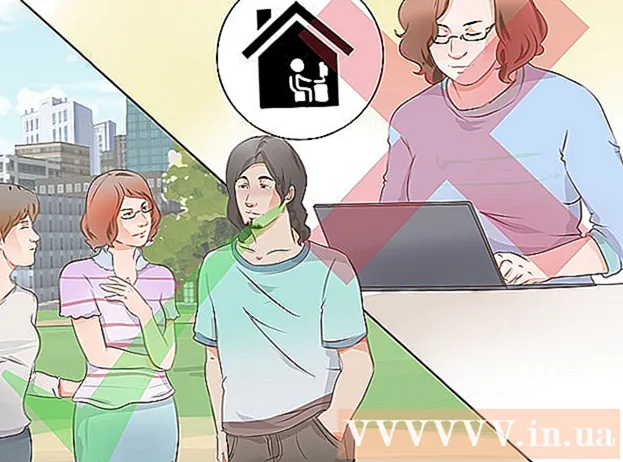రచయిత:
Laura McKinney
సృష్టి తేదీ:
3 ఏప్రిల్ 2021
నవీకరణ తేదీ:
1 జూలై 2024

విషయము
స్కైప్ అనేది సుదూర ప్రజలకు చాట్ చేయడానికి, వీడియో చాట్ చేయడానికి మరియు సుదూర వ్యక్తుల కోసం సన్నిహితంగా ఉండటానికి ఒక గొప్ప అనువర్తనం, కానీ మీరు స్కైప్తో కూడా చిత్రాలు తీయగలరని మీకు తెలుసా? కంప్యూటర్లు మరియు మొబైల్ పరికరాల్లో మీ మరియు మీ స్నేహితుల చిత్రాలను ఎలా తీయాలి అనే దానిపై ఈ వ్యాసం మీకు మార్గనిర్దేశం చేస్తుంది.
దశలు
5 యొక్క విధానం 1: వ్యక్తిగత కంప్యూటర్లో మీ గురించి చిత్రాన్ని తీయండి
మీ స్కైప్ ఖాతాతో సైన్ ఇన్ చేయండి. మీరు మామూలుగానే సైన్ ఇన్ చేయండి. ఉపకరణాల ఉపకరణపట్టీ నుండి, "ఎంపికలు ..." ఎంచుకోండి

"వీడియో సెట్టింగులు" క్లిక్ చేయండి. ఐచ్ఛికాల స్క్రీన్లో, మీరు "వీడియో సెట్టింగులు" పై క్లిక్ చేసినప్పుడు మీ కంప్యూటర్ వెబ్క్యామ్ నుండి ఒక ఫోటో కనిపిస్తుంది.- మీ కంప్యూటర్ ఒకటి కంటే ఎక్కువ వెబ్క్యామ్లకు కనెక్ట్ చేయబడితే, మీరు కనిపించే జాబితా నుండి ఎంచుకోవచ్చు.
- లైటింగ్, ప్రకాశం మరియు కాంట్రాస్ట్ వంటి వీడియో సెట్టింగ్లను సర్దుబాటు చేయడానికి "వెబ్క్యామ్ సెట్టింగులు" ఎంచుకోండి.

"మీ ప్రొఫైల్ చిత్రాన్ని మార్చండి" ఎంచుకోండి. మీ కెమెరాను ముందుగానే సిద్ధం చేయండి, సిద్ధంగా ఉన్నప్పుడు, "చిత్రాన్ని తీయండి" ఎంచుకోండి.
ఫోటోను సవరించండి. మీరు ఫలితాల విండోలో చిత్రాలను తరలించవచ్చు మరియు పరిమాణం మార్చవచ్చు. మీరు చిత్రంతో సంతృప్తి చెందినప్పుడు, "ఈ చిత్రాన్ని ఉపయోగించండి" ఎంచుకోండి, ఆపై "సేవ్ చేయి" నొక్కండి. ఇప్పుడు మీకు క్రొత్త ప్రొఫైల్ చిత్రం ఉంది. ప్రకటన
5 యొక్క విధానం 2: వ్యక్తిగత కంప్యూటర్లలో ఇతర వ్యక్తుల చిత్రాలను తీయండి

వీడియో కాల్ ప్రారంభించండి. మీరు తెరపై మరొక వ్యక్తిని చూసిన తర్వాత, మీరు ఎప్పుడైనా ఫోటో తీయవచ్చు.
కాల్ విండోలో + గుర్తు క్లిక్ చేయండి. చిత్రం బాగా కనిపించినప్పుడు, "చిత్రాన్ని తీయండి" ఎంచుకోండి. స్నాప్షాట్ "స్నాప్షాట్ గ్యాలరీ" విండోలో ప్రదర్శించబడుతుంది. మీరు "భాగస్వామ్యం" క్లిక్ చేయడం ద్వారా స్కైప్లోని స్నేహితులతో చిత్రాలను పంచుకోవచ్చు లేదా "గుర్తించు" ఎంచుకోవడం ద్వారా వాటిని మీ కంప్యూటర్లో సేవ్ చేయవచ్చు. ప్రకటన
5 యొక్క విధానం 3: మాక్ కంప్యూటర్లో మీ చిత్రాలను తీయండి
స్కైప్లోకి సైన్ ఇన్ చేయండి. స్కైప్ మెను నుండి, "ప్రాధాన్యతలు ..." ఎంచుకోండి.
ఆడియో / వీడియో ఎంచుకోండి. ఈ విండోలో, మీరు ప్రత్యక్ష వెబ్క్యామ్ చిత్రాన్ని చూస్తారు. మీ కంప్యూటర్ ఒకటి కంటే ఎక్కువ కెమెరాకు కనెక్ట్ చేయబడితే, మీరు మెనులో జాబితా చేయబడిన జాబితా నుండి ఎంచుకోవచ్చు. వ్యవస్థాపించిన తర్వాత, ప్రాధాన్యతల విండోను మూసివేయండి.
ప్రొఫైల్ను సవరించండి. ఫైల్ టాబ్ నుండి, "ప్రొఫైల్ను సవరించండి ..." ఎంచుకోండి. మీ ప్రస్తుత అవతార్ క్రింద, "చిత్రాన్ని మార్చండి" క్లిక్ చేయండి.
కెమెరా క్లిక్ చేయండి. పిక్చర్ మార్చండి డైలాగ్ బాక్స్లో, స్లైడర్ క్రింద ఉన్న కెమెరా చిహ్నాన్ని గుర్తించి, ఒకసారి క్లిక్ చేయండి.
కెమెరా ముందు చిరునవ్వు! కెమెరా 3 సెకన్ల పాటు లెక్కించబడుతుంది, ఆపై వెబ్క్యామ్ నుండి ఫోటో తీయండి. అప్పుడు మీరు మీకు నచ్చిన విధంగా పరిమాణం మరియు స్థాన సెట్టింగులను సవరించవచ్చు. ఇప్పుడే తీసిన చిత్రంతో మీకు సంతృప్తి లేకపోతే, కెమెరా బటన్ను క్లిక్ చేసి, సంతృప్తి చెందే వరకు మళ్ళీ ఫోటో తీయండి. మీరు మంచి చిత్రాన్ని పొందినప్పుడు మరియు మీకు నచ్చిన విధంగా పరిమాణం / స్థానం సెట్టింగ్ను సర్దుబాటు చేసినప్పుడు, "సెట్" బటన్ను నొక్కండి. కొత్త అవతార్ వ్యవస్థాపించబడింది. ప్రకటన
5 యొక్క 4 వ విధానం: స్కైప్ నుండి మీ చిత్రాలను మొబైల్లో తీసుకోండి
స్కైప్ అనువర్తనాన్ని తెరవండి. స్క్రీన్ ఎగువ ఎడమ మూలలో మీ చిత్రాన్ని ఎంచుకోండి, ఆపై ప్రొఫైల్ పిక్చర్ పైన ఉన్న కెమెరా చిహ్నాన్ని ఎంచుకోండి.
"ఫోటో తీయండి" క్లిక్ చేయండి. ప్రస్తుత మెనులో, మీరు ఫోటో తీయడానికి, ఇప్పటికే ఉన్న చిత్రాన్ని ఉపయోగించడానికి, మీ ప్రొఫైల్ చిత్రాన్ని తొలగించడానికి లేదా ఆపరేషన్ను రద్దు చేయడానికి ఎంచుకోవచ్చు. మీ ఫోన్ కెమెరాను తెరవడానికి "ఫోటో తీయండి" ఎంచుకోండి.
ఫోటో తీయడానికి సిద్ధం. మీరు సిద్ధంగా ఉన్నప్పుడు, స్క్రీన్పై కెమెరా చిహ్నాన్ని నొక్కండి.
చిత్రాన్ని సవరించండి. చదరపు చట్రంలో చిత్రాన్ని తరలించడానికి తాకి, లాగండి. జూమ్ ఇన్ లేదా అవుట్. మీరు మీ ఇష్టానికి సవరణ పూర్తి చేసిన తర్వాత, "ఉపయోగం" ఎంచుకోండి. క్రొత్త అవతార్ వ్యవస్థాపించబడింది. ప్రకటన
5 యొక్క 5 వ పద్ధతి: OS X మరియు iOS లలో స్క్రీన్ షాట్ తీసుకొని స్కైప్ నుండి చిత్రాన్ని తీయండి
సక్రియ విండో క్యాప్చర్. మాకింతోష్ కోసం స్కైప్లో మీరు మాట్లాడుతున్న వ్యక్తి యొక్క చిత్రాలను తీయడానికి నిబంధన లేదు. ఈ సందర్భంలో, మీరు చిత్రాన్ని తీయాలనుకుంటే, స్క్రీన్ షాట్ తీసుకోండి. క్రియాశీల స్క్రీన్ యొక్క స్క్రీన్ షాట్ తీయడానికి, Shift-Command-4 ను నొక్కండి మరియు విడుదల చేసి స్పేస్ బార్ నొక్కండి. కెమెరా చిహ్నానికి పాయింటర్ మారుతుంది మరియు మీరు విండోను స్క్రోల్ చేస్తున్నప్పుడు, విండోను ఇతర విండోస్ కింద దాచినప్పటికీ, విండో సంగ్రహించబడుతుందని సూచించే పేజీని లేత నీలం తెర కవర్ చేస్తుంది. కర్సర్ను స్కైప్ విండోలో ఉంచండి, ఆపై విండోపై ఎడమ క్లిక్ చేయండి. ఫోటో హోమ్ స్క్రీన్కు సేవ్ చేయబడుతుంది.
- తెరపై చిత్రమును సంగ్రహించుట. మాకింతోష్ మాదిరిగానే, iOS ఫోన్ల కోసం స్కైప్ కూడా ఇతరుల చిత్రాలను తీయడానికి నిబంధన లేదు. దీన్ని చేయడానికి, మీరు స్క్రీన్ షాట్ తీసుకోవాలి, ఇది ఏదైనా iOS పరికరానికి చాలా సులభం. స్లీప్ / వేక్ బటన్ను నొక్కి ఉంచండి, ఆపై హోమ్ బటన్ను నొక్కండి మరియు విడుదల చేయండి. సంగ్రహించిన స్క్రీన్ కెమెరా రోల్లో ప్రదర్శించబడుతుంది. ప్రకటన
సలహా
- మరింత కాంతి ఫోటోను మెరుగుపరుస్తుంది. మీరు చీకటి గదిలో ఫోటో తీస్తే, అది అస్పష్టంగా మరియు ధాన్యంగా ఉంటుంది.